Postman adalah alat yang ampuh yang memungkinkan pengembang untuk menguji API secara efisien. Postman dapat mengimpor dan mengekspor berbagai jenis data, seperti koleksi, lingkungan, globals, dan data dumps. Selain itu, ia dapat mengimpor definisi API dari sumber di luar Postman, memungkinkan Anda untuk menyederhanakan proses pengembangan API Anda.
Dalam postingan ini, kita akan membahas 2 bagian untuk Anda: satu adalah cara mengekspor data, dan yang lainnya adalah cara mengimpor data koleksi di Postman.
Apa itu Koleksi Postman
Koleksi Postman adalah sekumpulan titik akhir atau permintaan API, termasuk otorisasi, parameter, header, body, pengujian, dan pengaturan, yang dikelompokkan di bawah ID yang sama. Koleksi memungkinkan pengaturan permintaan dengan berbagai jenis metode ke dalam folder. Anda dapat berbagi dan mengimpor/mengekspor koleksi ini.
Postman juga memungkinkan Anda mengekspor semua koleksi sebagai file JSON dan data. File yang diekspor berisi semua permintaan, folder, dan metadata. Anda dapat berbagi file koleksi ini dengan rekan tim dan mengimpornya ke instance Postman lainnya. Ini memungkinkan kolaborasi dan penggunaan kembali.
Mengimpor Data ke Postman
Ketika tim Anda menggunakan Postman dan perlu mentransfer data atau berbagi konfigurasi proyek, Anda dapat dengan mudah mengimpor data yang sebelumnya diekspor dari Postman, termasuk koleksi, lingkungan, data dumps, dan globals.
Postman secara otomatis mengenali data khusus Postman selama proses impor, menyederhanakan seluruh alur kerja.
Langkah 1. Buka Postman dan navigasikan ke tab Koleksi di sisi kiri. Klik tombol "Impor" yang terletak di sudut kiri atas layar.
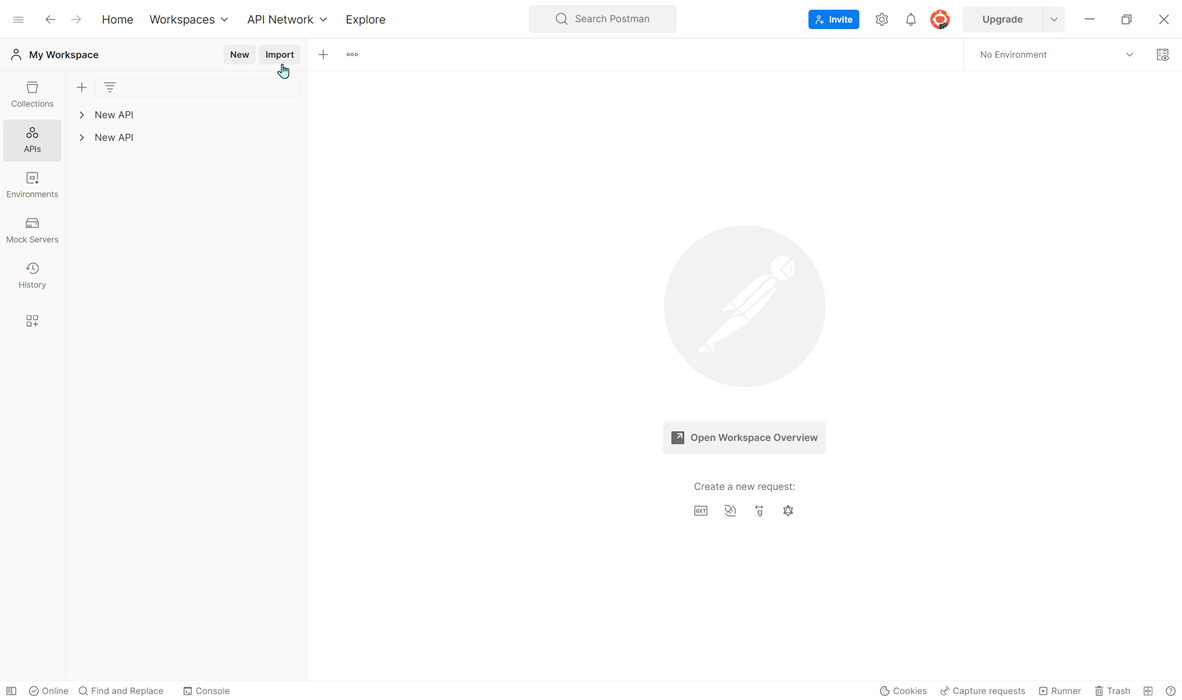
Langkah 2. Di modal "Impor File", klik tombol "Pilih File" dan pilih file koleksi Postman yang perlu Anda impor. Atau Anda dapat menempelkan cURL di bilah permintaan untuk mengimpor juga.
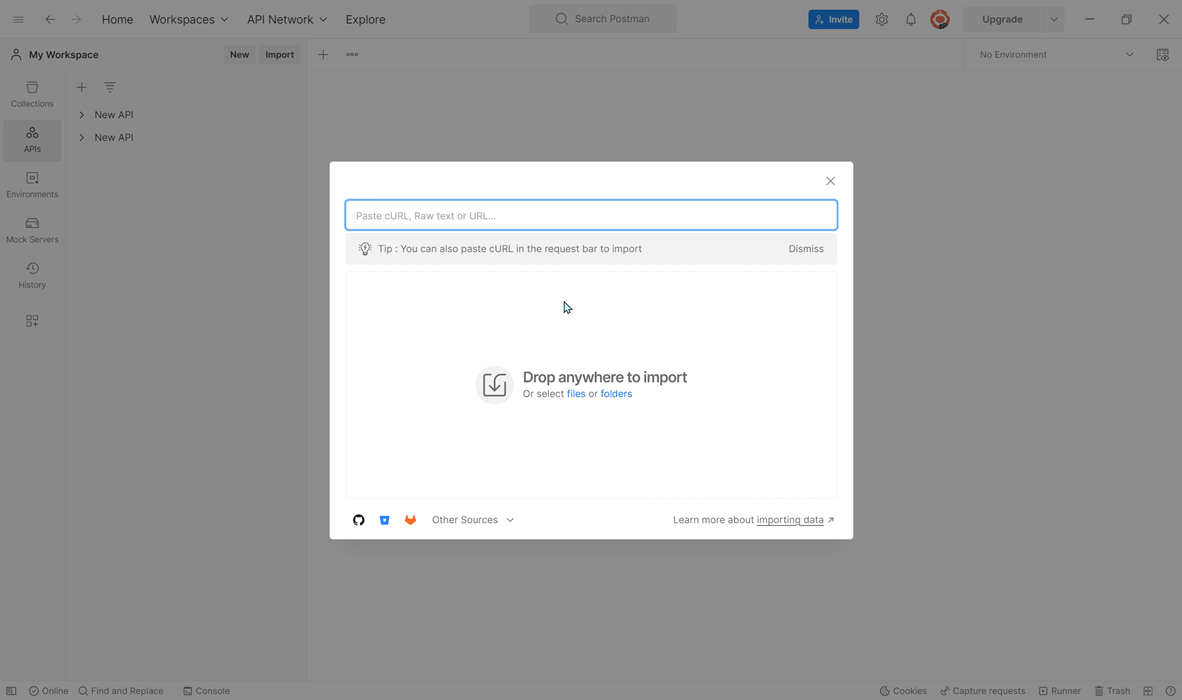
Langkah 3. Setelah file dipilih, klik tombol "Impor" untuk memulai proses impor.
Langkah 4. Setelah proses impor selesai, Anda akan melihat koleksi yang baru diimpor tercantum di tab Koleksi.
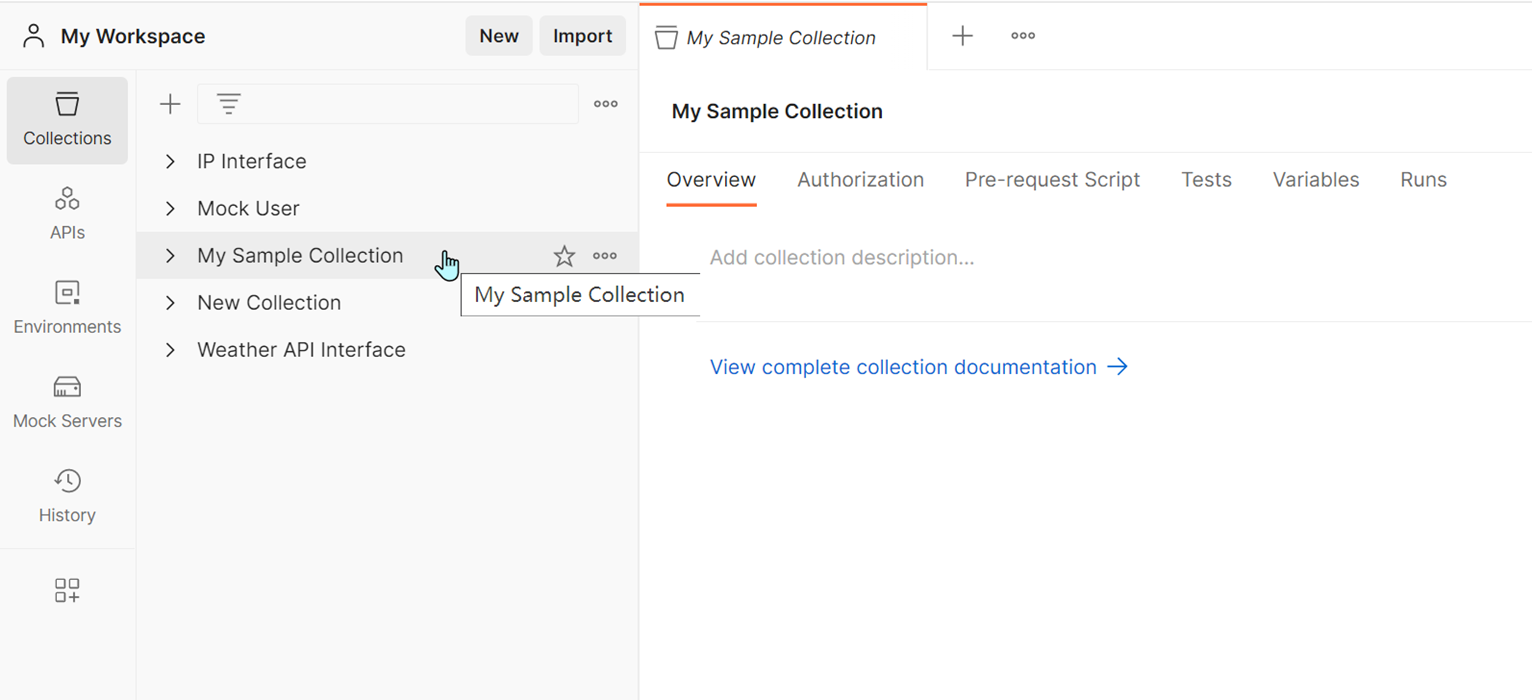
Paket baru Postman membatasi pengguna Gratis dan Dasar hingga 25 eksekusi/bulan, dengan 250 untuk Profesional dan tidak terbatas untuk Enterprise. Frustrasi dengan batasan ini pada menjalankan koleksi lokal, banyak pengembang beralih ke alat API lainnya. Jika Anda berada di perahu yang sama, mari kita beralih untuk mengekspor data dari data ke lokal.
Mengekspor Semua Koleksi Postman
Langkah 1. Buka Postman dan navigasikan ke koleksi yang ingin Anda ekspor. Klik ikon elipsis (...) di sebelah nama koleksi.
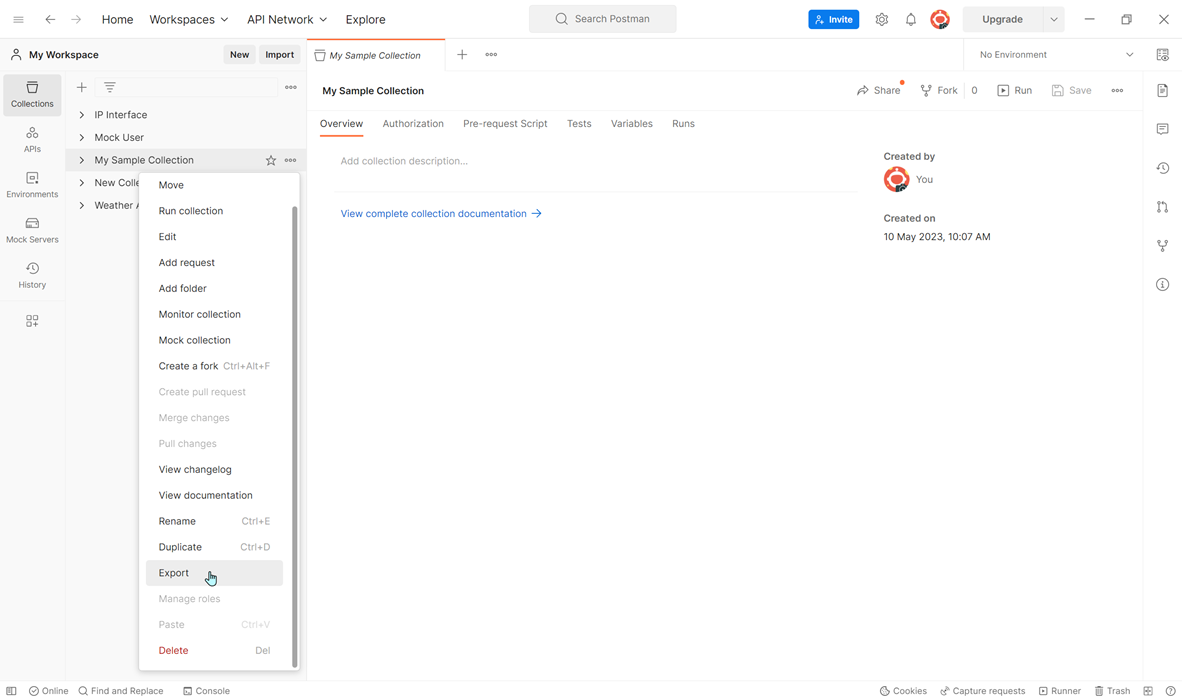
Langkah 2. Pilih "Ekspor" dari menu drop-down. Pilih format di mana Anda ingin mengekspor koleksi. Postman mendukung berbagai format termasuk JSON, CSV, dan YAML.
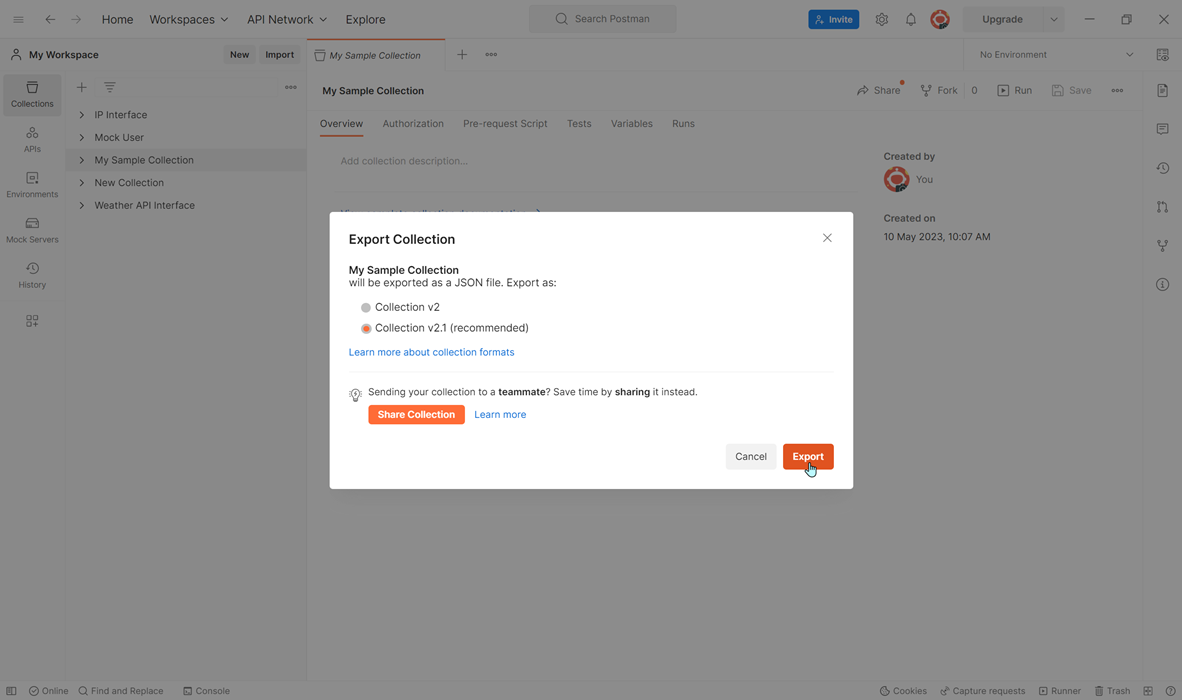
Langkah 3. Pilih lokasi di komputer Anda tempat Anda ingin menyimpan file yang diekspor.
Langkah 4. Klik "Simpan" untuk mengekspor koleksi.
Di Postman, mengakses tab Data melalui Pengaturan memungkinkan Anda untuk mengekspor semua Koleksi, Lingkungan, Globals, dan Preset Header ke dalam satu file zip.
Navigasikan ke Pengaturan > Data> Ekspor Tanggal Permintaan di dalam aplikasi. Setelah memilih "Ekspor Data," Anda akan diarahkan ke area di mana Anda dapat mengunduh semua data ruang kerja Postman Anda.
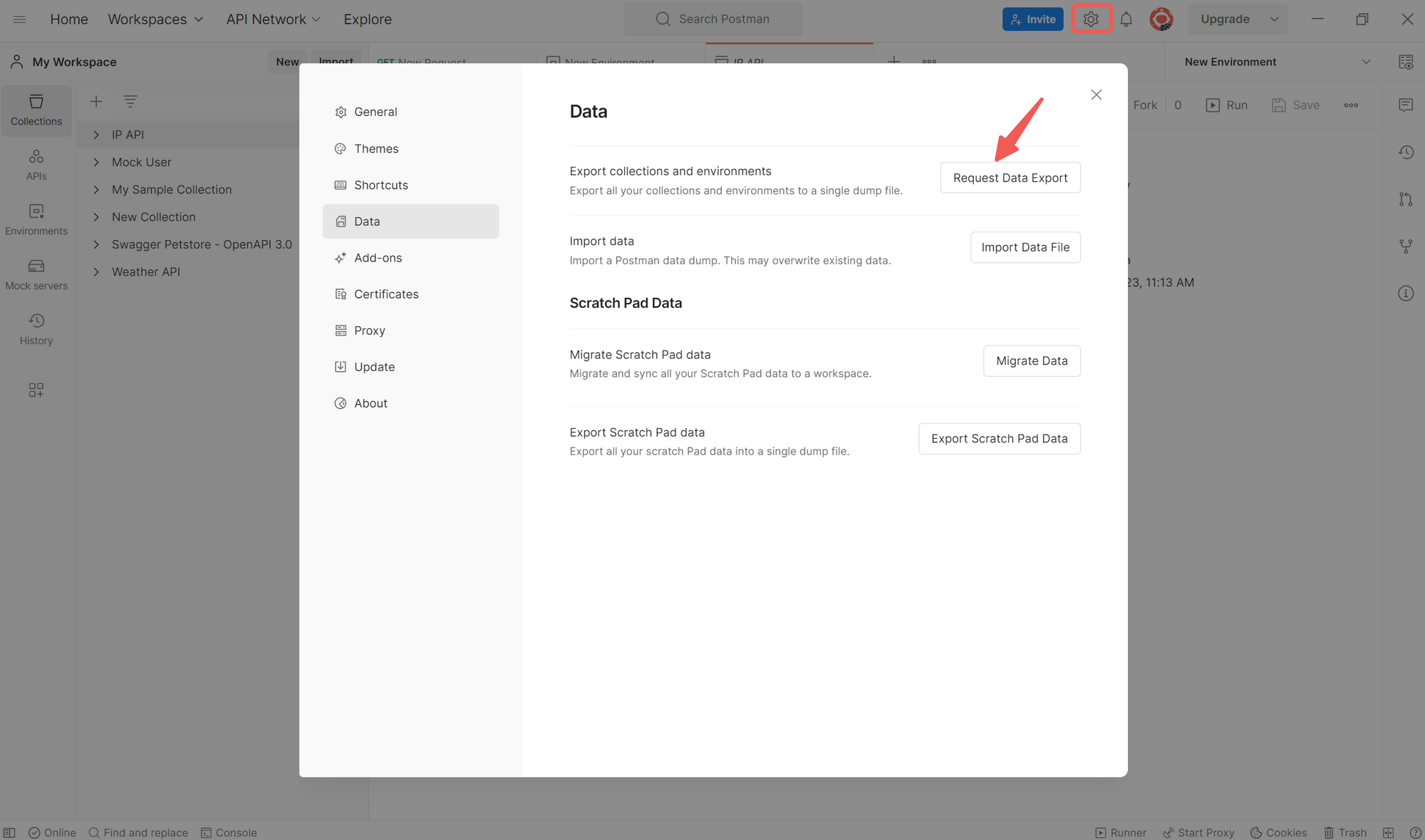
Anda akan menerima pemberitahuan email ketika data siap untuk diunduh. Tergantung pada ukuran data, me-refresh halaman akan menampilkan status unduhan hingga tombol Unduh muncul untuk pengambilan.
Batasan dan Solusi Postman Collection Runner
Anda tentu tahu bahwa Postman sekarang menaikkan harga paket dan membatasi jumlah eksekusi untuk paket Gratis dan Dasar menjadi 25 eksekusi per bulan, dengan 250 eksekusi per bulan untuk paket Profesional, dan eksekusi tak terbatas untuk paket Enterprise. Paket harga Postman seperti:
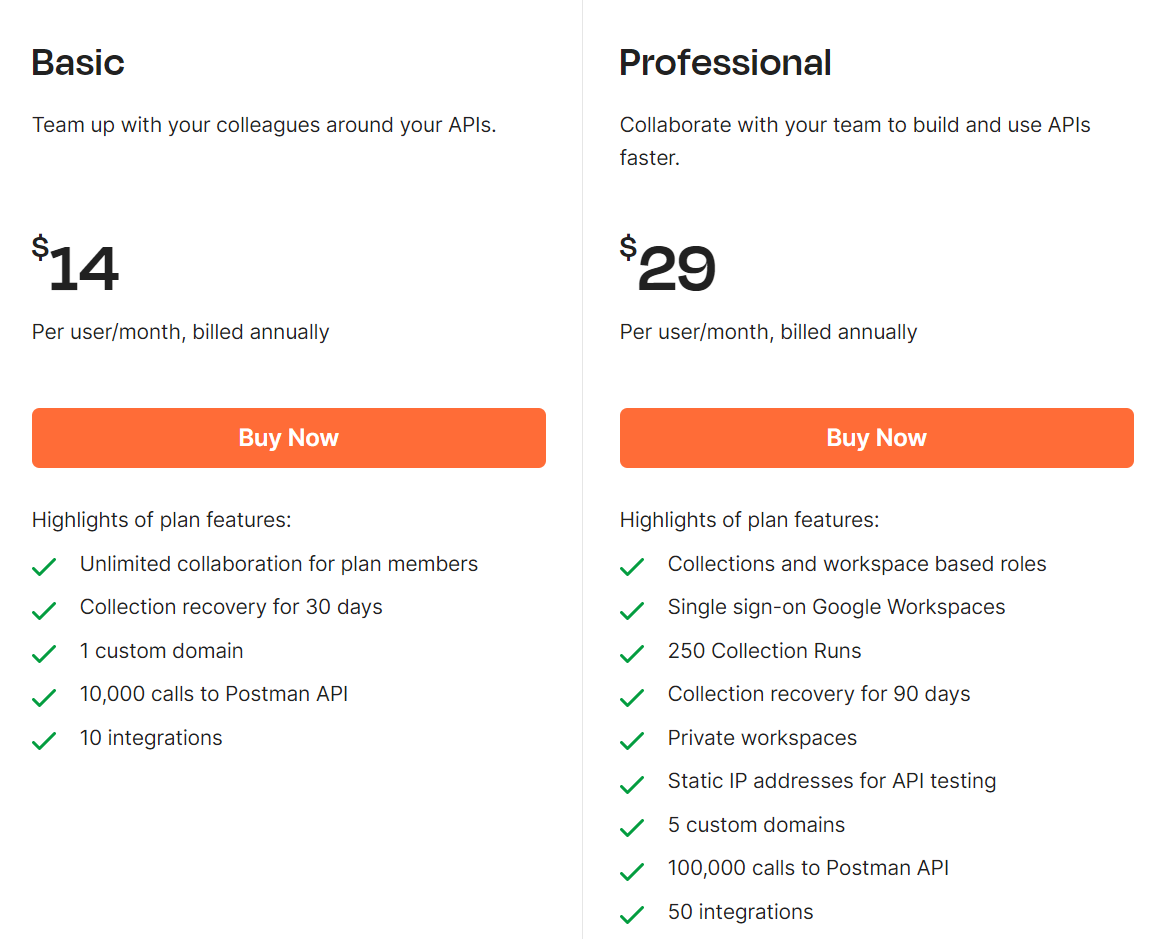
Perubahan ini membuat banyak pengembang merasa frustrasi, karena mereka menghadapi batasan dalam menjalankan koleksi lokal mereka. Ini adalah alasan utama mengapa banyak pengembang memigrasikan data Postman ke alat API lainnya. Jika Anda juga mengalami pertanyaan yang sama, mari kita lanjutkan.
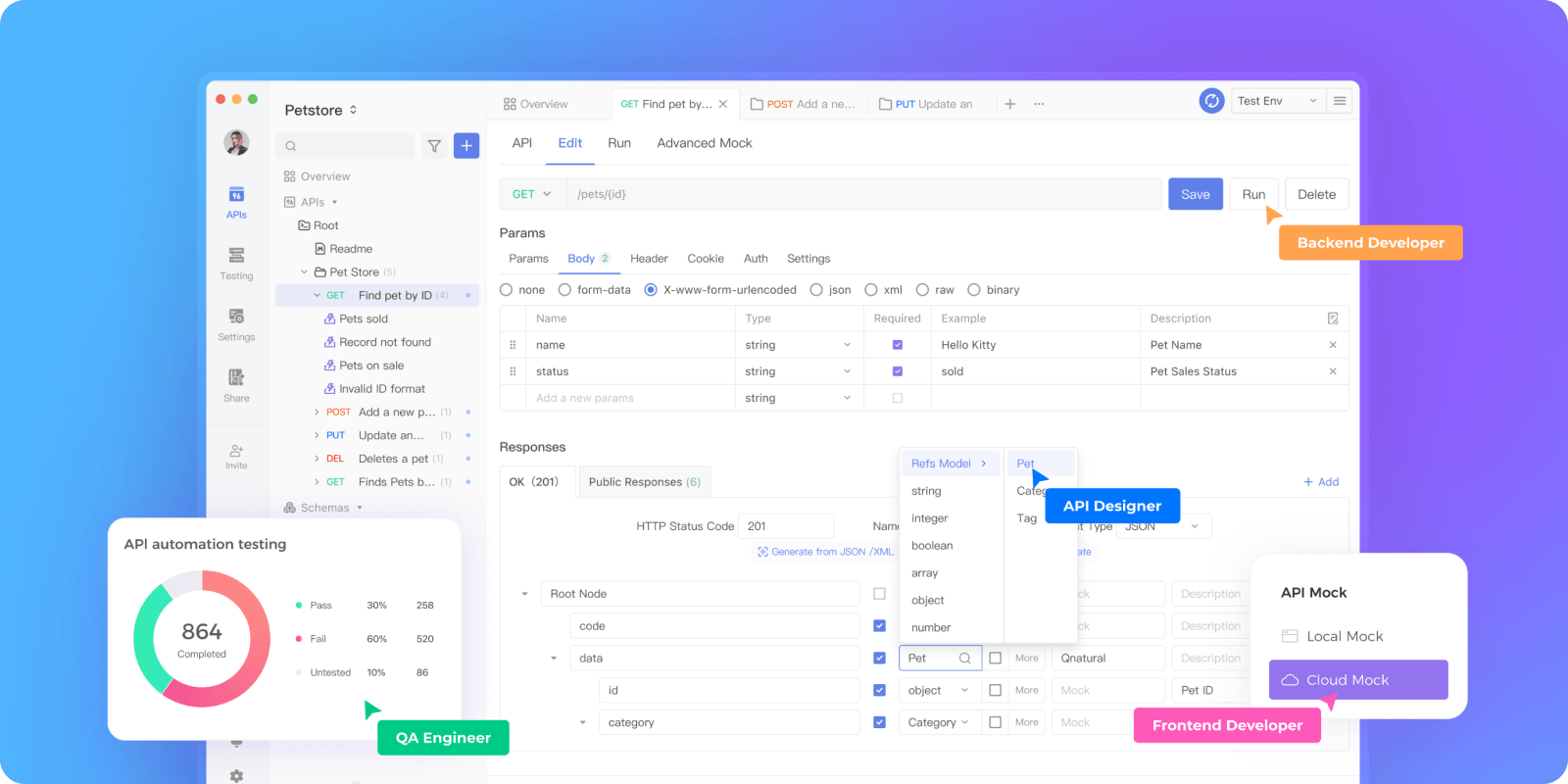
Berikut adalah solusinya. Jika Anda ingin menjalankan koleksi lokal tanpa batasan apa pun, kami sangat merekomendasikan Apidog, alat pengujian yang ampuh yang menawarkan lebih banyak fleksibilitas dan kerangka kerja pengujian yang unggul daripada Postman.
Dengan umpan balik waktu nyata, laporan pengujian komprehensif, dan integrasi tanpa batas dengan alat pengujian lainnya, Apidog memungkinkan pengembang untuk secara efisien membuat, menguji, dan mengelola API tanpa batasan apa pun, menghasilkan proses pengembangan yang lebih efisien dan produktif.
Jika Anda berpikir Apidog lebih cocok untuk referensi Anda, berikut adalah panduan terperinci untuk Anda.
Metode Alternatif: Impor Koleksi Postman di Apidog dengan satu klik
Langkah 1. Masuk ke Apidog, pilih "Pengaturan" dari menu kiri, lalu pilih "Impor " untuk mengimpor file yang diekspor seperti yang ditampilkan pada gambar.
Langkah 2. Pilih "Postman" dan unggah file dari unduhan. Dalam versi terbaru Apidog 2.4.9, Anda dapat mengimpor data Postman, termasuk satu `collection` dan beberapa `environments` dalam satu impor.
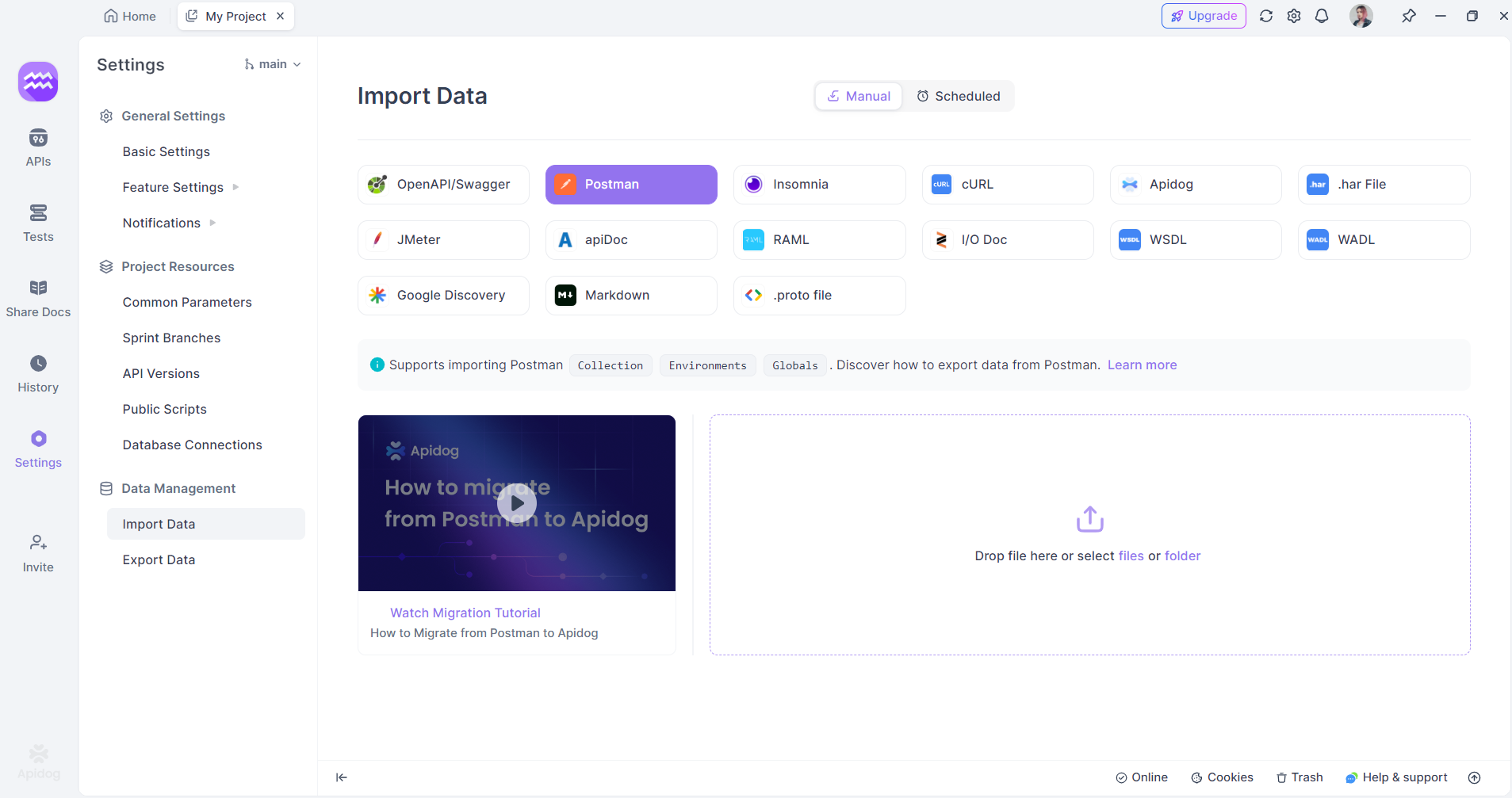
Langkah 3. Unggah sumber data keluaran dari Postman. Klik “Konfirmasi” seperti yang ditampilkan di bawah ini.

Langkah 4. Setelah mengimpor koleksi Postman Anda ke Apidog, Anda dapat dengan mudah mengelolanya.
Anda akan memiliki akses penuh ke permintaan Anda dan dapat memodifikasinya sesuai kebutuhan. Selain itu, permintaan dapat diatur ke dalam folder, sehingga lebih mudah untuk menavigasi melalui koleksi Anda. Secara keseluruhan, Apidog menyediakan antarmuka yang ramah pengguna untuk mengelola dan mengatur koleksi.
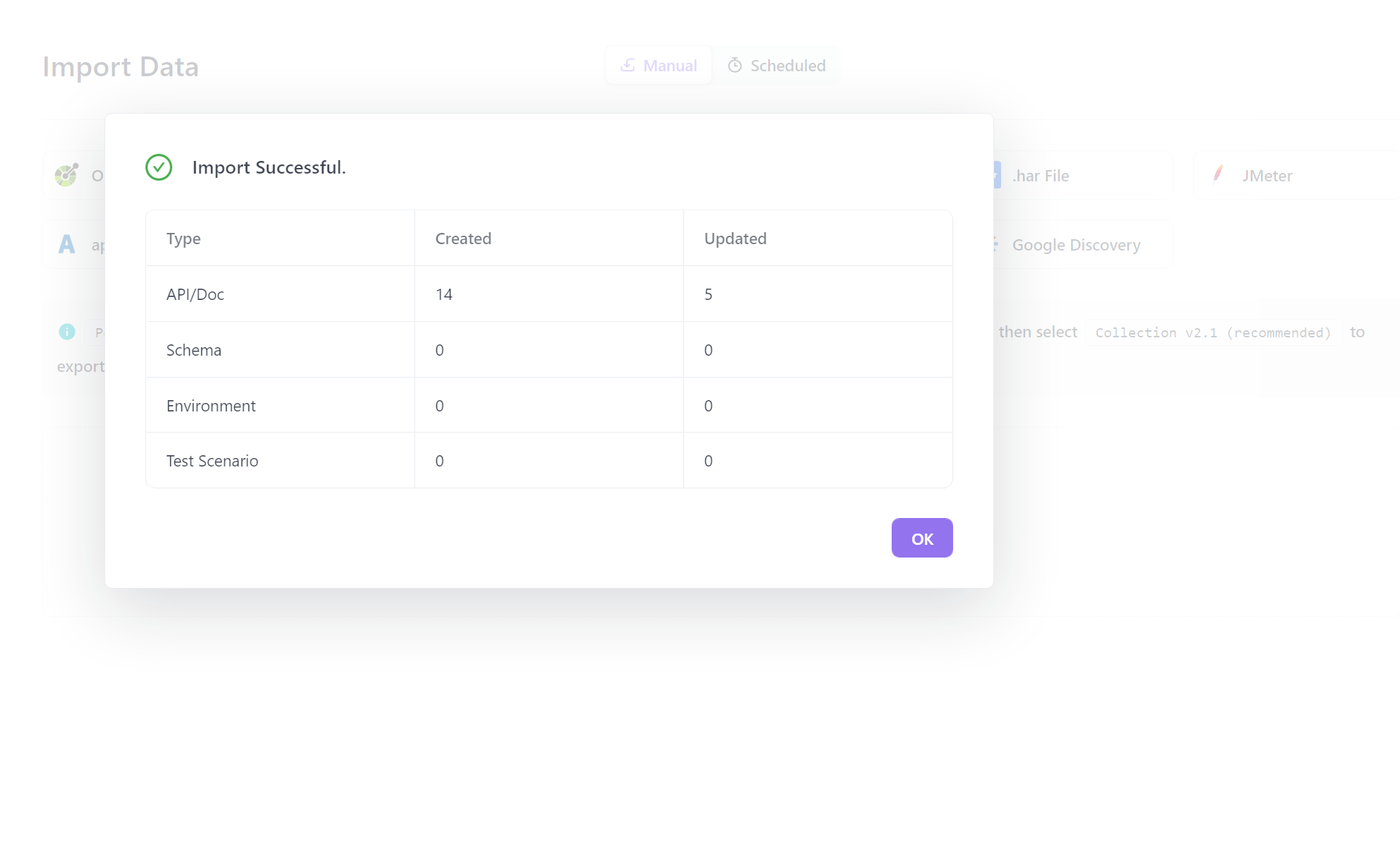
Kesimpulan
Sebagai kesimpulan, mengimpor dan mengekspor data koleksi Postman sangat penting untuk pengujian dan pengelolaan API yang efisien. Sementara Postman menawarkan fungsionalitas ini, batasannya pada eksekusi koleksi dapat membuat frustrasi banyak pengguna.
Oleh karena itu, kami merekomendasikan untuk beralih ke Apidog, yang tidak hanya menyediakan eksekusi tak terbatas tetapi juga memungkinkan Anda untuk dengan mudah mengimpor koleksi Postman yang ada hanya dengan satu klik. Dengan fitur pengujian canggih dan kerangka kerja pengujian yang fleksibel, Apidog adalah alternatif ideal untuk Postman bagi pengembang yang mencari alat pengujian API yang lebih kuat dan efisien.
FAQ Koleksi Postman
Bagaimana cara mengimpor koleksi JSON ke Postman?
Berikut adalah langkah-langkah untuk mengimpor koleksi JSON ke Postman:
- Buka Postman dan klik tombol "Impor" di kiri atas.
- Di modal impor, pilih "Impor File" dan pilih file koleksi JSON dari sistem file lokal Anda.
- Klik tombol "Impor" untuk memuat koleksi.
- Koleksi sekarang akan tersedia di Postman di bawah "Koleksi" di bilah sisi kiri. Semua permintaan, folder, dll akan diimpor.
Bagaimana cara mengekspor koleksi dari satu ruang kerja ke ruang kerja lain di Postman?
Untuk mengekspor koleksi dari satu ruang kerja ke ruang kerja lain di Postman:
- Buka ruang kerja sumber dan temukan koleksi yang ingin Anda impor.
- Klik tiga titik di sebelah nama koleksi dan pilih "Ekspor".
- Simpan file JSON yang diekspor ke mesin lokal Anda.



